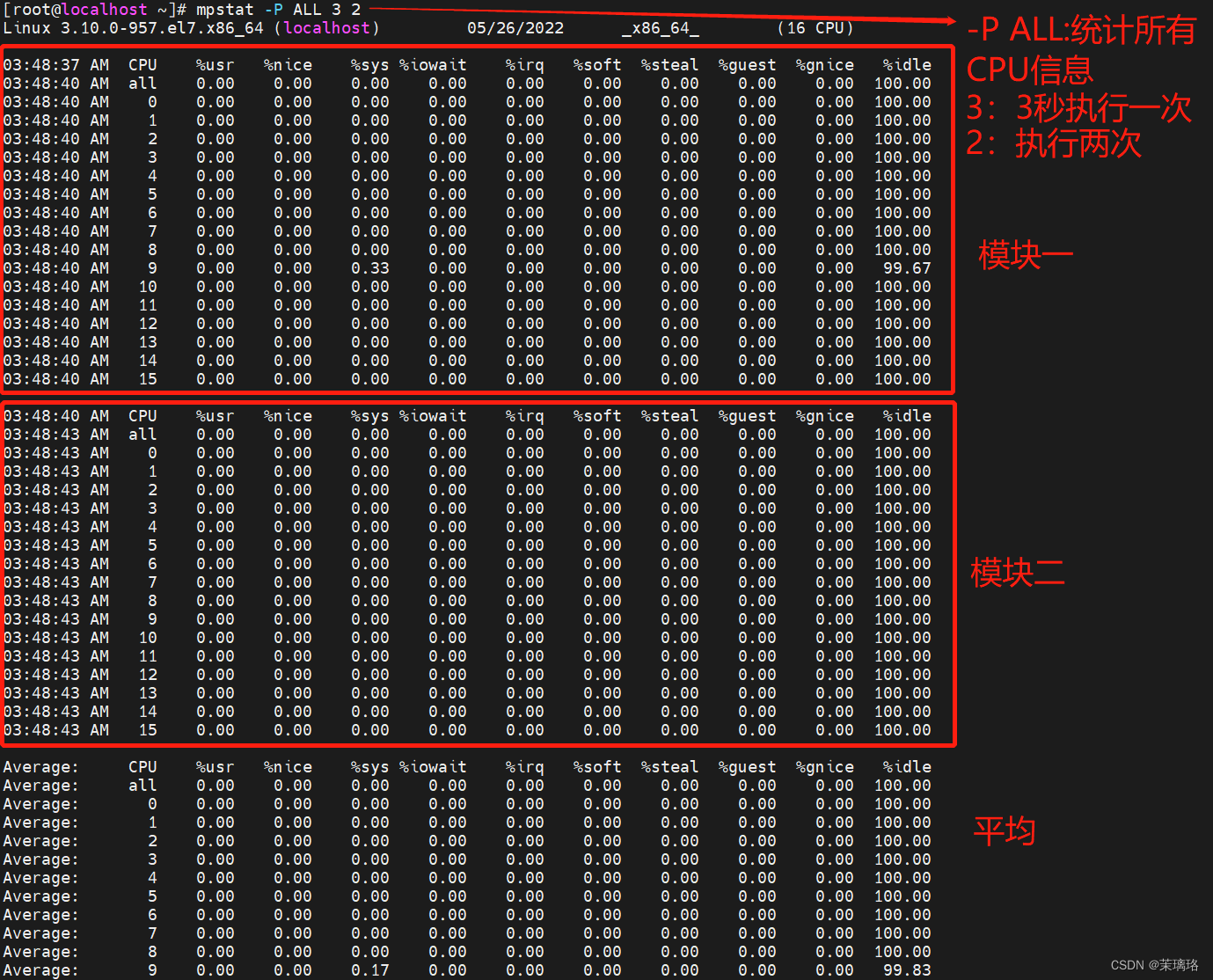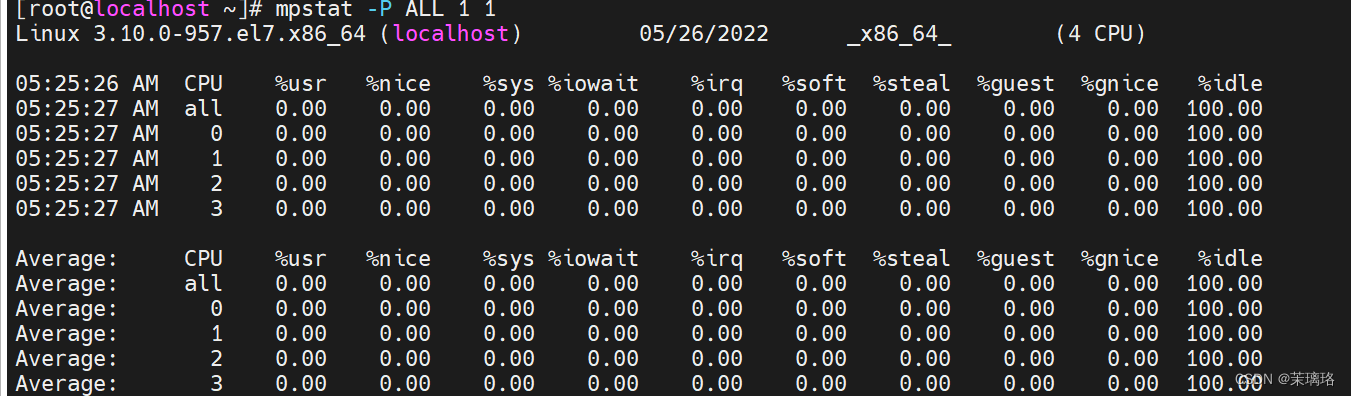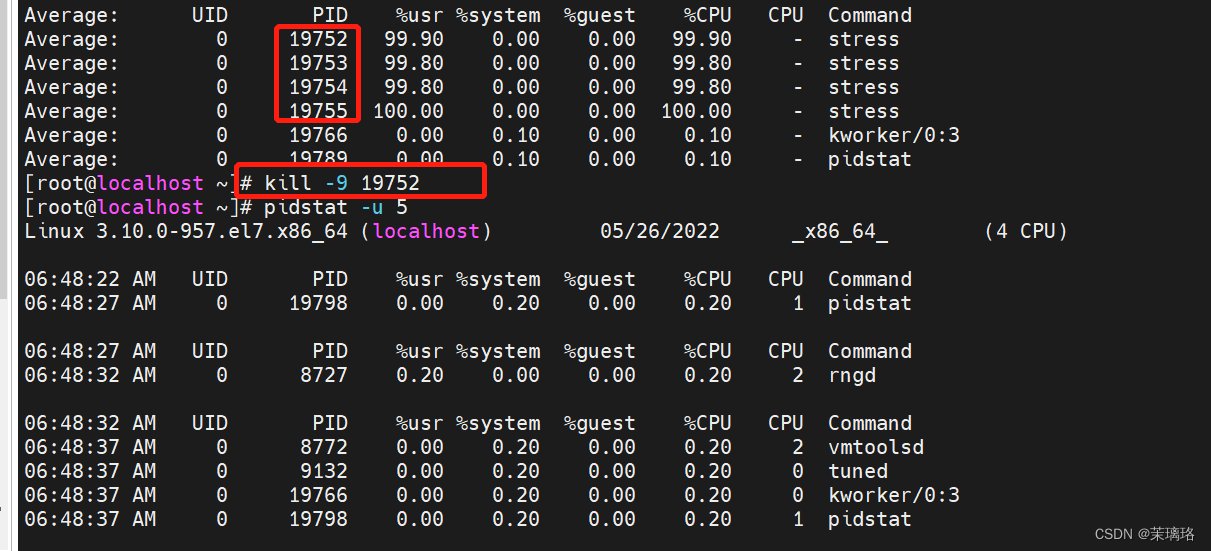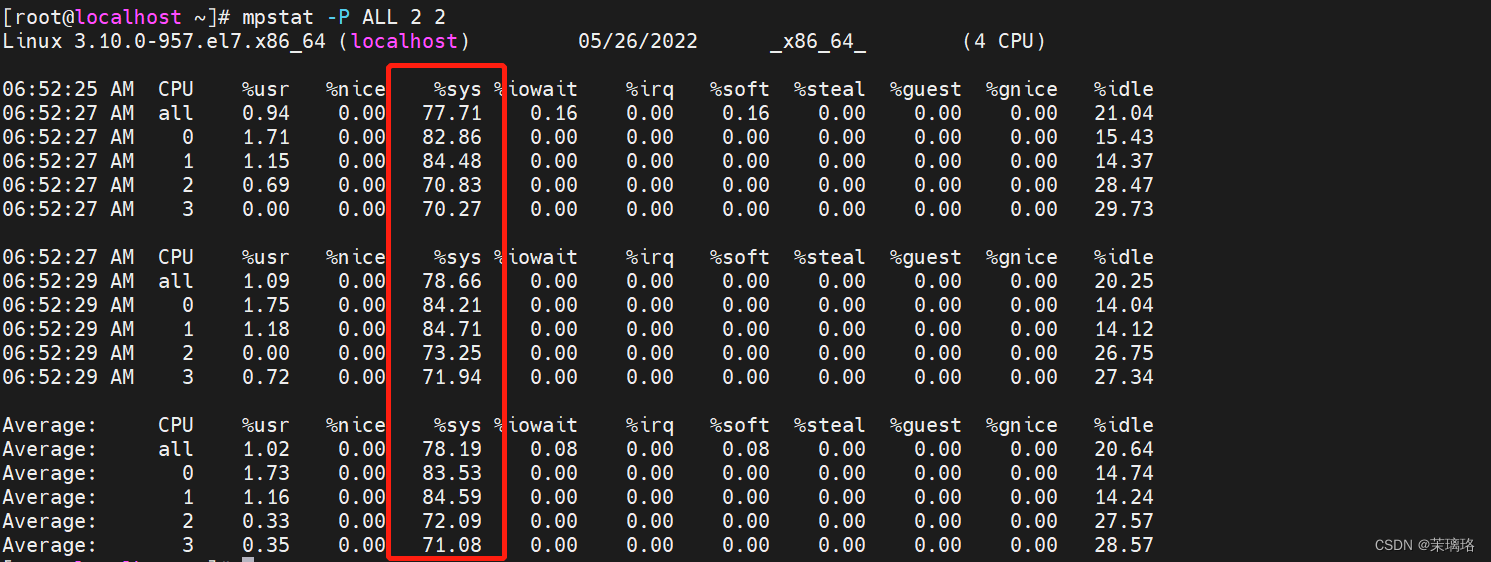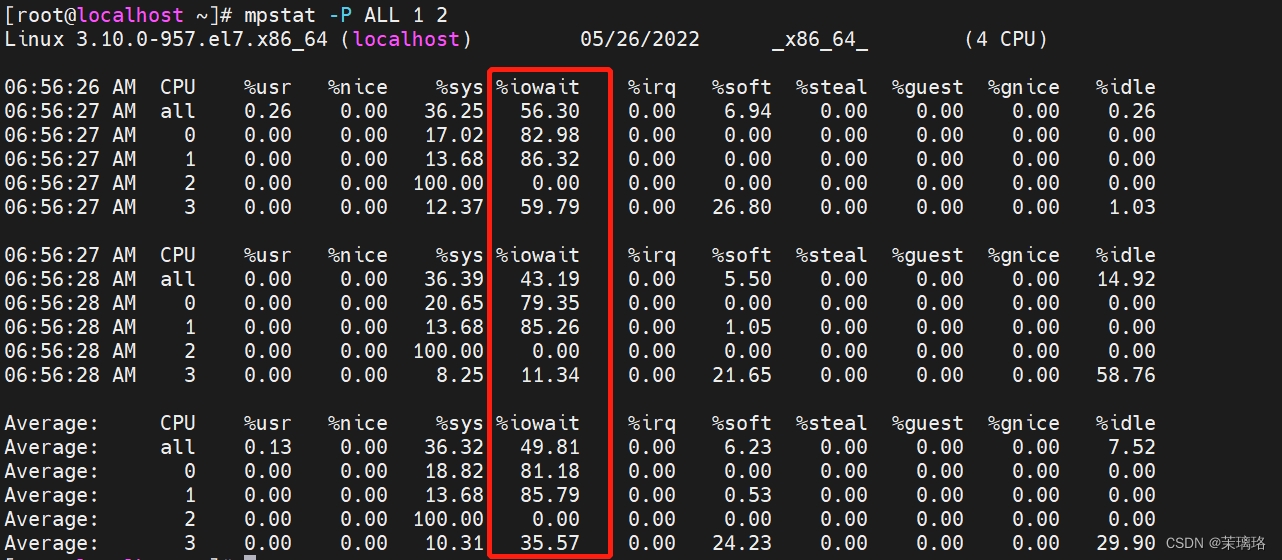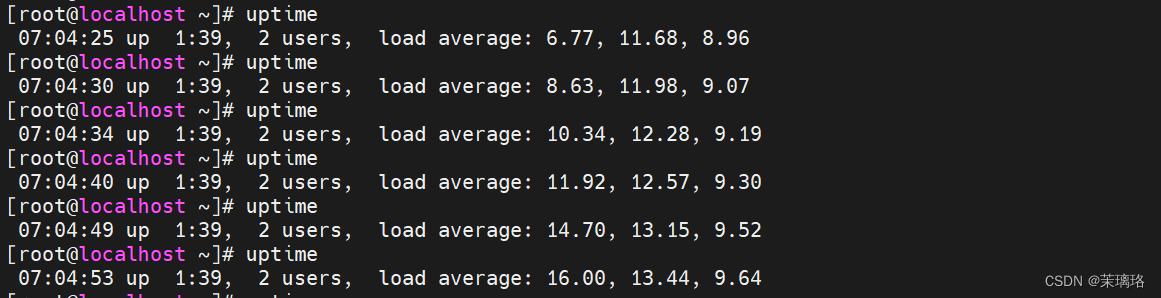文章目录
一、mpstat概述
mpstat (multiprocessor state) 可以查看所有cpu的平均负载,也可以查看指定cpu的负载。所以mpstat其实就是主要查看CPU负载的一个工具。是一款常用的多核CPU性能分析工具,用来实时查询每个CPU的性能指标,以及所有CPU的平均指标。
二、mpstat使用
1、下载软件包
它是Linux性能工具集sysstat中的一个工具,所以我们要装上sysstat,安装方法随不同的系统略有不同,sysstat是一个软件包,包含监测系统性能及效率的一组工具,这些工具对于我们收集系统性能数据,比如:CPU 使用率、硬盘和网络吞吐数据,这些数据的收集和分析,有利于我们判断系统是否正常运行
yum install sysstat -y
2、命令参数
| 参数 | 描述 |
|---|---|
| -P {cpu ALL} | 指定要监控哪个CPU ,范围是 [0~n-1] ,ALL表示监控所有CPU都监控 |
| internval | 相邻两次采样的间隔时间 |
| count | 采样的次数,count只能和internval一起使用 |
3、参数含义
| 参数 | 描述 |
|---|---|
| CPU | 显示的是某个CPU 还是全部CPU all=全部 |
| %usr | 表示用户所有使用的CPU百分比 |
| %nice | 表示使用 nice 值的 CPU 的百分比 |
| %sys | 表示内核进程使用的 CPU 百分比 |
| %iowait | 表示等待进行 I/O 所使用的 CPU 时间百分比 |
| %irq | 表示用于处理系统中断的CPU百分比 |
| %soft | 表示用于软件中断的CPU百分比 |
| %steal | 虚拟机强制CPU等待的时间百分比 |
| %guest | 虚拟机占用CPU时间的百分比 |
| %gnice | CPU运行niced guest虚拟机所花费的时间百分比 |
| %idle | CPU的空闲时间的百分比 |
注: mpstat主要用在当系统变慢,平均负载增大时,我们想判断到底是CPU的使用率增大了,还是IO压力增大的情况。
4、平均负载信息
当系统变慢,用top或uptime来了解系统的负载情况,系统平均负载是指在特定时间间隔内运行队列中的平均进程数,如果单个CPU内核的当前活动进程数不大于3的话,那么系统的性能是良好的。
- 3users:当前有3个用户登录;
- load average:平均负载
0.00:1分钟
0.01:5分钟
0.05:15分钟
三、压力测试
压力测试的方法有很多,这里通过stress工具来进行对CPU、内存、IO以及磁盘的压力测试(可以指定CPU的个数)
1、下载工具包
yum install -y epel-release #需要先下载所需要的依赖包否则直接下载stress软件包工具不成功
yum install -y stress
2、参数
| 参数 | 详解 |
|---|---|
| -c –cpu | 产生n个进程,每个进程都反复不停的计算随机数的平方根 |
| -i –io | 产生n个进程,每个进程反复调用 将内存上的内容写到硬盘上 |
| -m -vm | 产生n个进程,每个进程不断分配和释放内存 |
| -t –timout | 在n秒后结束进程 |
| -d –hdd | 产生n个不断执行 write 和unlink函数的进程(创建文件、写入内容、删除文件) |
四、查看统计信息
pidstat 是一个常用的进程性能分析工具,可以用pidstat来实时查看进程的 CPU、内存、I/O 以及上下文切换等性能指标。
参数
| 参数 | 详解 |
|---|---|
| -u | 默认的参数,显示各个进程的CPU使用统计 |
| -r | 显示各个进程的内存使用统计 |
| -d | 显示各个进程的IO使用情况 |
| -p | 指定进程号 |
| -w | 显示每个进程的上下文切换情况 |
| -t | 显示选择任务的线程的统计信息外的额外信息 |
| -V | 版本号 |
| -h | 在一行上显示了所有活动,这样其他程序可以容易解析 |
| -I(大写) | 在SMP环境,表示任务的CPU使用率/内核数量 |
| -l | 显示命令名和所有参数 |
五、实例操作
1、实验目的
采用stress压力测试工具,模拟CPU 负载的情况,高IO的情况,使用uptime查看平均负载,使用mpstat和pidstat工具,找出负载高的根源
2、测试CPU使用的负载状态
平均系统的负载情况
模拟压力测试前后对比
- 压力测试前
- 压力测试
通过stress工具对系统进行压力测试
stress --cpu 4 --timeout 600 #进行压力测试 对2快cpu 进行增压 持续600s
- 压力测试结果
也可以通过pidstat命令对进程和任务的使用情况进行刷新
pidstat -u 5 #查看运行中的进程和任务,每5秒刷新一次(时间可以自己指定)
查看运行中的进行和任务,stress对2块cpu使用率过高
原因:stress工具给系统产生的压力过大,倒是系统使用率过高
解决方案:杀死正在使用的stress进程
3、模拟I/O负载
这里也是i通过stress工具进行压力测试
stress --io 15 --timeout 600 #进行压力测试,产生15个进程,持续600秒
-i : --io 产生n个进程,每个进程反复调用 将内存上的内容写到硬盘上
注:使用stress无法模拟iowait升高,但sys(表示内核进程使用的 CPU 百分比。)升高。stress -i参数表示通过系统调用sync来模拟IO问题,但sync是刷新内存缓冲区数据到磁盘中,以确保同步。如果内存缓冲区内没多少数据,读写到磁盘中的数据也就不多,没法产生IO压力。
使用SSD(固态硬盘)磁盘的环境中尤为明显,iowait一直为0,但因为大量系统调用,导致系统CPU使用率sys升高。
stress --io 15 --hdd 15 --timeout 600
-d : --hdd 产生n个不断执行 write 和unlink函数的进程(创建文件、写入内容、删除文件)
-i : --io 产生n个进程,每个进程反复调用 将内存上的内容写到硬盘上
使用mpstat命令读去IO的读写占用比
通过pidstat命令从去查看进程使用情况
解决方案:杀死进行后即可解决占用的情况
4、模拟大量进程使用
当系统中运行进程超出 CPU 运行能力时,就会出现等待 CPU 的进程。比如,我们还是使用 stress,但这次模拟的是 30 个进程
通过uptime命令查看CPU状态
总结
平均负载和CPU使用率的关系
平均负载不仅包含正在使用CPU的进程,还包括等待CPU和等待IO的进程。而CPU的使用率,是单位时间内CPU的繁忙情况,跟平均负载不一定完全对应,比如:
1,计算密集型进程,会大量使用CPU导致平均负载增高,这时,两者一致。
2,I/O密集型进程,等待I/O导致负载很高,但CPU使用率不一定高。
3,大量等待CPU的进程调度也会导致平均负载增高,此时CPU的使用率也会比较高。
今天的文章系统调优从哪几个方面入手_系统调优都包括哪些工作「建议收藏」分享到此就结束了,感谢您的阅读。
版权声明:本文内容由互联网用户自发贡献,该文观点仅代表作者本人。本站仅提供信息存储空间服务,不拥有所有权,不承担相关法律责任。如发现本站有涉嫌侵权/违法违规的内容, 请发送邮件至 举报,一经查实,本站将立刻删除。
如需转载请保留出处:https://bianchenghao.cn/68944.html